
Иногда у нас возникает необходимость скрыть тот или иной раздел жесткого диска чтобы защитить свои личные данные от посторонних людей.
В большинстве случаев для этого мы ставим пароль на виндовс 7, однако это не совсем правильно, учитывая то, что можно просто скрыть раздел жесткого диска с помощью стандартных средств системы windows.
Как раз о том, как это сделать и пойдет речь в сегодняшнем руководстве.
Как скрыть локальный диск в windows 7?
Чтобы начать, откройте меню пуск, в строке поиска введите запрос «gpedit.msc» и выберите программу «gpedit».

В открывшемся окне на правой панели вы должны поочередно переходить по пунктам: конфигурация пользователя → административные шаблоны → компоненты windows → проводник windows.
[adsense1]Далее, в правом окне выбрать пункт «скрыть выбранные диски».

После этого откроется еще одно окно, в котором вы и сможете скрыть локальный диск.
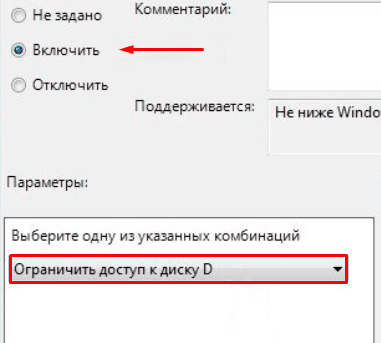
Все, что нужно сделать, это отметить пункт «включить», поставив напротив него точку и раскрыв шторку в поле «параметры», выбрать любой раздел, который хотите скрыть.
Любой, кроме раздела C, ибо он является системным, скрытие которого может привести к сбоям системы.
Теперь, когда выберите скрываемый диск, нажмите кнопку «ОК» и проверьте результат, открыв проводник windows 7, если скрытый вами раздел будет отсутствовать, то, значит вы все сделали правильно.
Чтобы открыть диск обратно нужно проделать все вышеописанное, но с той лишь разницей, что теперь вместо пункта «включить», нужно отметить пункт «отключить».
Если у вас нету желания возиться с целым локальным разделом, а необходимость в защите своих данных все-же имеется, то могу порекомендовать вам свою статью где рассказал о том, как поставить пароль на папку при помощи программы winrar.
Надеюсь, теперь вам понятно как скрыть локальный диск windows 7 от посторонних глаз, если у вас возникли какие-то проблемы, то вы всегда можете обратиться ко мне при помощи формы для комментариев или обратной связи.
[adsense2]



